Crear un servicio y puertos
Para agregar un servicio nuevo, haga clic con el botón derecho en cualquier parte del diseño que esté vacía y seleccione el comando Insertar servicio del menú contextual. Si creó un documento WSDL nuevo, el diseño ya debe incluir un servicio. Para cambiar el nombre de servicio, haga doble clic en el nombre del servicio, edítelo y pulse Entrar. Observe que el nombre del servicio también cambia en el ayudante de entrada Vista general (ver imagen siguiente).
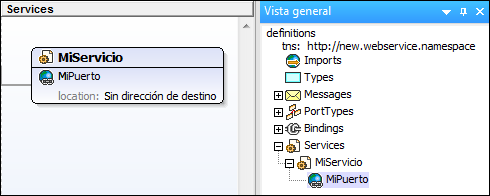
En el ayudante de entrada Vista General, haga doble clic en la entrada PuertoNuevo, cambie el nombre por MiPuerto y pulse Entrar. Observe que el nombre del puerto también cambia en el recuadro MiServicio del diseño (ver imagen anterior). Para agregar más puertos, haga clic con el botón derecho en el servicio o puerto y seleccione Insertar puerto en el menú contextual.
Introducir la dirección de un puerto
La dirección de un puerto se puede introducir de dos maneras distintas: (i) directamente en el diseño, como valor del atributo Location (ver imagen anterior) o (ii) en el ayudante de entrada Detalles (haciendo doble clic en el campo Location y escribiendo la dirección, como muestra la imagen siguiente).
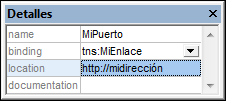
Asociar un enlace a un puerto
Un puerto es el extremo que combina un enlace con una dirección de red. Una vez definida la dirección de un puerto, lo siguiente es asociar un enlace al puerto. Para asociar un enlace a un puerto, haga clic en la punta de flecha situada junto al atributo binding del recuadro del puerto y seleccione una opción de la lista de enlaces definidos en el documento.

Nota: si un enlace ya está asociado a un puerto y desea asociarlo a otro puerto, antes debe eliminar la referencia de enlace (haciendo clic con el botón derecho en el puerto) y después insertar la referencia de enlace nueva.